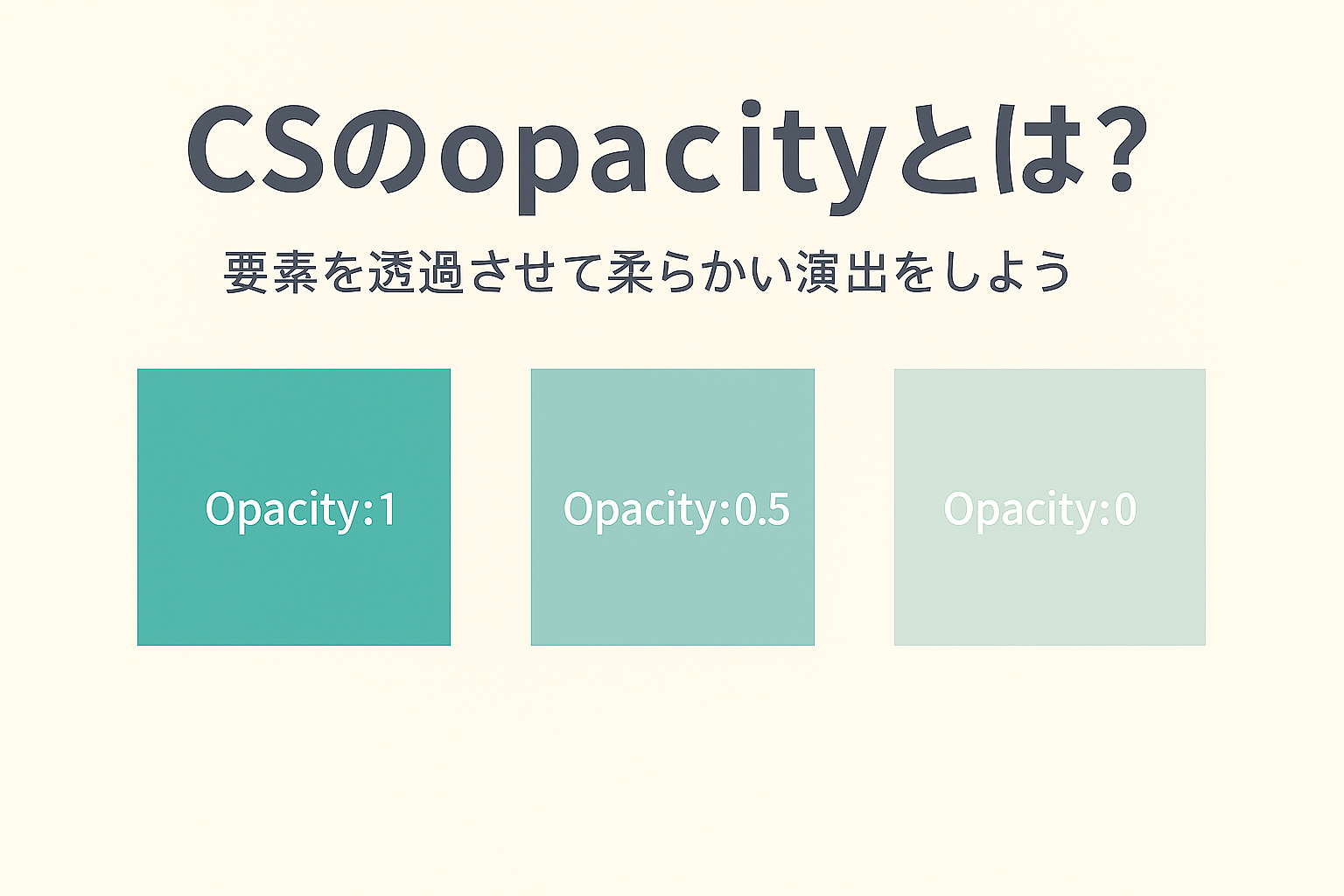
Webサイトを作っていると、「画像をふんわり表示させたい」「ボタンにやさしい印象を与えたい」と感じることはありませんか?
そんなときに使えるのが CSSの opacity プロパティです。
要素の透明度を調整することで、印象的で洗練された演出を加えることができます。
opacityとは?
opacityは、要素の不透明度(透け具合)を0〜1の範囲で指定するCSSプロパティです。
1… 完全に表示(不透明)0… 完全に透明(見えない)0.5… 50%の透明度(半透明)
画像やボタン、背景にやわらかい印象を与えるときに便利です。
基本の使い方
① 要素を50%の透明度にする
最もシンプルな使い方です。要素全体がうっすら透けて見えるようになります。
.box {
opacity: 0.5;
}② ホバー時に少しだけ透かす
マウスを乗せたときに透明度を下げると、視覚的なフィードバックが生まれ、ボタンなどが「押せそう」な印象になります。
.btn:hover {
opacity: 0.7;
}③ transitionと組み合わせてふわっと変化
ホバーの変化を滑らかに見せたいときは、transitionプロパティを組み合わせましょう。
.fade {
opacity: 1;
transition: opacity 0.3s ease;
}
.fade:hover {
opacity: 0.4;
}ユーザーの操作感がぐっと良くなる表現です。
opacityの注意点
- 子要素にも影響する:親要素に
opacityを指定すると、中のテキストや画像もすべて一緒に透明になります。 - 部分的な透明にしたいとき:背景色などを透かしたい場合は、
rgba()やhsla()のカラー指定を使う方が便利です。 - 単位に注意:不透明度は
0.7などの「小数」で指定します。opacity: 50%;と書くのは誤りです!
rgbaとの違いって?
opacityは要素全体が透けるのに対して、rgba()は背景色など一部だけを透かすことができます。
.bg {
background-color: rgba(255, 255, 255, 0.8); /* 背景だけが透明 */
}テキストはしっかり表示しつつ、背景だけを柔らかく見せたい場合に便利です。
おすすめの活用シーン
- 画像の上に文字を載せるとき、背景を少し透かして見やすくする
- ボタンやカードにホバー効果を付けて操作性を高める
- 読み込み中のコンテンツに“うっすら表示”の演出を加える
おわりに
opacityは、とてもシンプルなプロパティですが、印象を大きく変える力を持っています。
特に視覚的な“やさしさ”や“動き”を加えるのにぴったりです。
ぜひ、hover演出や画像の装飾に取り入れて、ユーザーに心地よいデザイン体験を届けてみてくださいね。
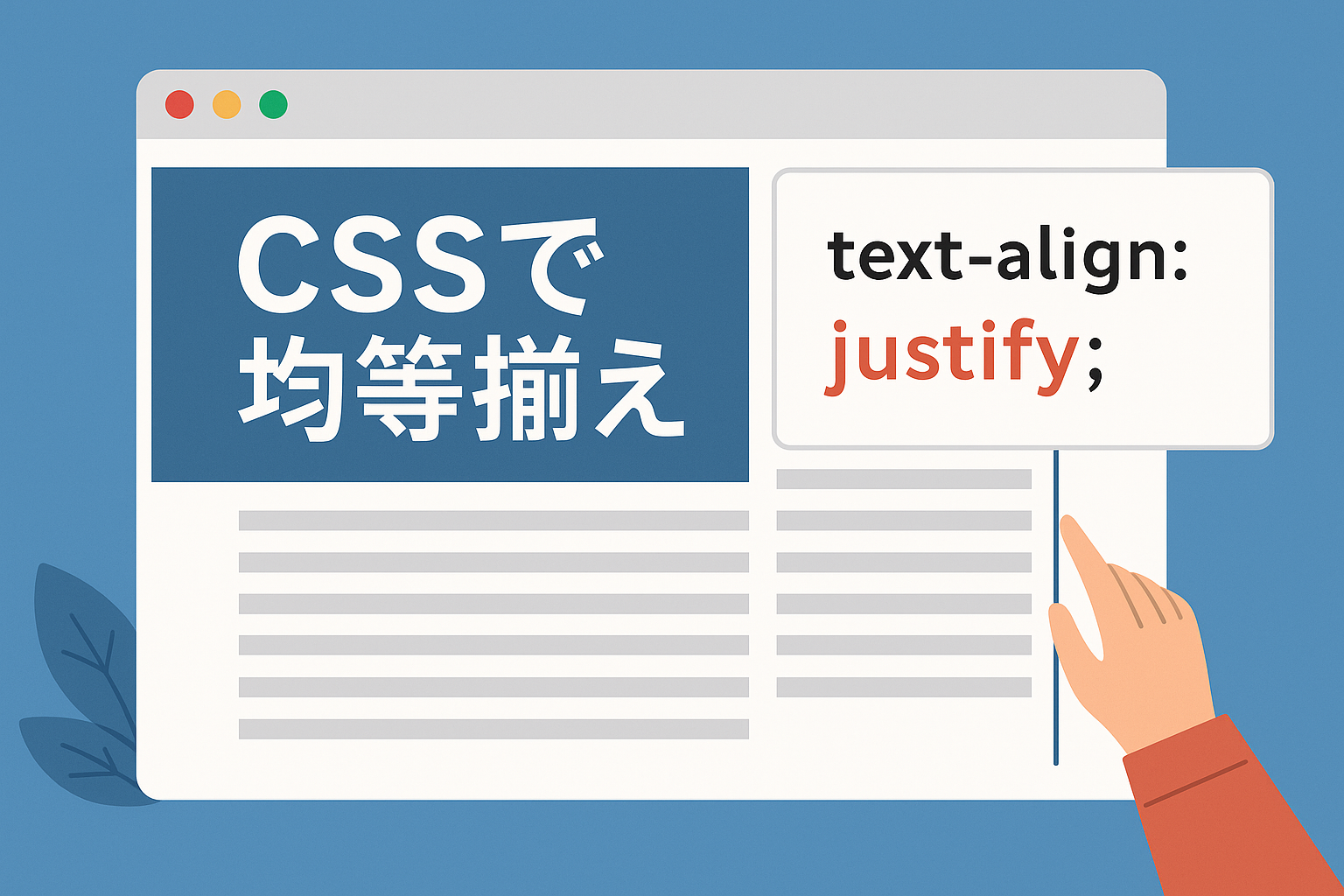
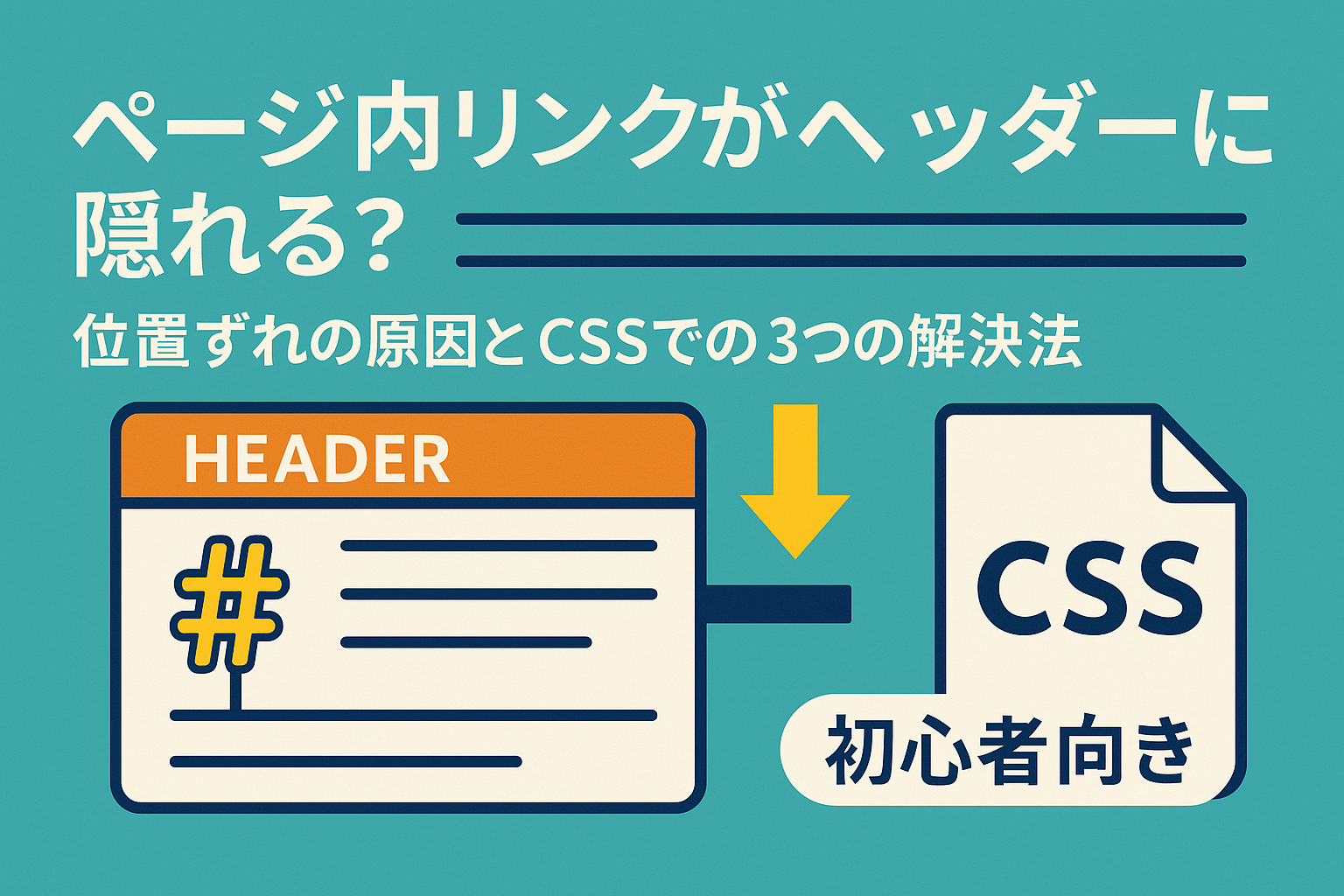








Web制作やHTML/CSSの学習に役立つ情報を初心者向けに発信しています。
プロフィールはこちら